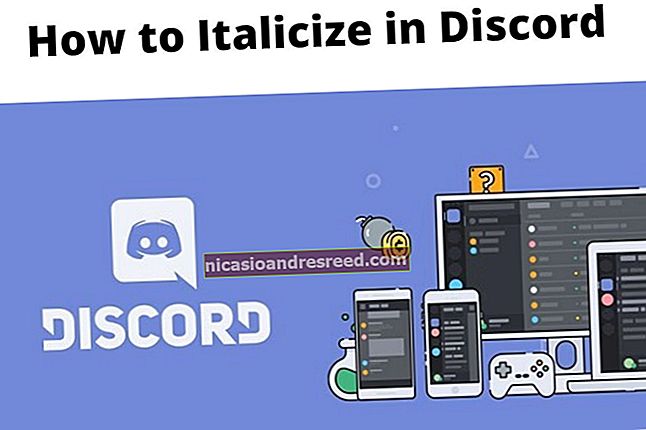సిమ్స్ 4 లో మోడ్లను డౌన్లోడ్ చేయడం ఎలా

యూట్యూబ్ సిమ్మర్స్ వారి సిమ్స్ 4 గేమ్లో సాధారణంగా “సిసి” గా పిలువబడే వారి అనుకూల కంటెంట్ను ఎలా పొందుతారని మీరు ఎప్పుడైనా ఆలోచిస్తున్నారా? ఎలక్ట్రానిక్ ఆర్ట్స్ CC ని డౌన్లోడ్ చేయడంపై అధికారిక ట్యుటోరియల్ను ఎప్పుడూ విడుదల చేయలేదు సిమ్స్ 4, మరియు చాలా YouTube ట్యుటోరియల్స్ ఉన్నాయి, కానీ అవి అస్పష్టంగా ఉంటాయి.
అనుకూల కంటెంట్, లేదా “మోడ్స్” అనేది మాక్సిస్ ప్రచురించిన బేస్ గేమ్కు మించి ఆటను సుసంపన్నం చేసే ఉద్దేశ్యంతో ఇతర ఆటగాళ్ళు సృష్టించిన అదనపు ఆస్తులు మరియు ప్రవర్తనలు. ఈ కంటెంట్లో తరచుగా మీ సిమ్స్, లక్షణాలు, ఆకాంక్షలు మరియు మరెన్నో కోసం బట్టలు ఉంటాయి. అనుకూల కంటెంట్ వినియోగదారులచే సృష్టించబడింది మరియు పరీక్షించబడుతుంది - ఇది సిమ్స్ సంఘంలో పెద్ద భాగం.
వాస్తవానికి, మాక్సింగ్ మోడింగ్ సంఘాన్ని ప్రోత్సహిస్తుంది మరియు మద్దతు ఇస్తుంది! మీరు దాని గురించి మరింత చదువుకోవచ్చు సిమ్స్ 4 మోడ్స్ మరియు గేమ్ నవీకరణలు తరచుగా అడిగే ప్రశ్నలు పేజీ.
కాబట్టి, మోడ్స్ను ఎలా సక్రియం చేయాలి మరియు డౌన్లోడ్ చేయాలి అనేదానిపై వివరణాత్మక ట్యుటోరియల్ ఇక్కడ ఉంది సిమ్స్ 4 విండోస్ 10 లో.
అనుకూల కంటెంట్ను సెటప్ చేయండి
మీ Resource.cfg ఫైల్ను గుర్తించండి మరియు తెరవండి
ప్రారంభించిన తరువాత సిమ్స్ 4 మరియు మీ ఆటలో మోడ్లను ప్రారంభిస్తే, దీని కోసం మోడ్స్ ఫోల్డర్ను కనుగొనండి సిమ్స్ 4. మీ సిమ్స్ 4 ఫోల్డర్ కోసం డిఫాల్ట్ మార్గం మీ పత్రాల ఫోల్డర్లో ఉంది. మీరు మోడ్స్ ఎనేబుల్ చేసిన తర్వాత ఆటను ప్రారంభించిన తర్వాత మోడ్స్ ఫోల్డర్ సిమ్స్ 4 ఫోల్డర్ లోపల ఉత్పత్తి అవుతుంది. మోడ్స్ ఫోల్డర్లో, “Resource.cfg” ఫైల్ ఉంది. నోట్ప్యాడ్ వంటి సాధారణ టెక్స్ట్ ఎడిటింగ్ ప్రోగ్రామ్ను ఉపయోగించి దీన్ని తెరవడానికి కుడి క్లిక్ చేయండి. మీరు ఇలాంటివి చూడాలి, కానీ ఒక లైన్లో:
మోడ్స్ / సిసి కోసం సిస్టమ్ ఎన్ని ఫోల్డర్లను లోతుగా తనిఖీ చేస్తుందో ఇది చూపిస్తుంది. ఆస్టరిస్క్ల సంఖ్య లోతైన ఫోల్డర్ల సంఖ్యకు సమానం. ఇక్కడ చూపిన విధంగా అప్రమేయంగా ఆరు ఉండాలి. మీరు మరిన్ని జోడించాలనుకుంటే, అదే నమూనాను అనుసరించండి. మోడ్స్ ఫోల్డర్లో ఇంకా ఫోల్డర్లు లేని లేదా ఫోల్డర్లను తయారు చేయని వ్యక్తుల కోసం ఇది ఎక్కువగా జరుగుతుంది, కానీ వాటిలో ఏమీ లేదు. మీరు ఇప్పటికే కొన్ని ఫోల్డర్లను కలిగి ఉంటే, కాని వాటిలో కొన్ని విషయాలు ఉంటే, ముందుకు సాగండి. “బిల్డ్ / కొనండి” మరియు “CAS” అని లేబుల్ చేయబడిన ఫోల్డర్లను సృష్టించండి. ప్రారంభించడానికి ఫోల్డర్లను సృష్టించడం ద్వారా, మీ ఫైల్లను తర్వాత క్రమబద్ధీకరించడానికి మీరు మరింత సిద్ధంగా ఉంటారు. ప్రారంభించిన తరువాత సిమ్స్ 4 ఆట, మీరు ప్రధాన మెనూ యొక్క కుడి-ఎగువ మూలలో మూడు-చుక్కల చిహ్నాన్ని చూస్తారు. మీరు దీన్ని క్లిక్ చేసినప్పుడు, మీకు సెట్టింగ్ల మెను వస్తుంది. “ఇతర” టాబ్ క్లిక్ చేసి, ఆపై “అనుకూల కంటెంట్ మరియు మోడ్లను ప్రారంభించు” ఎంపికను ఎంచుకోండి. అది సులభమైన భాగం. ముందుకు సాగండి మరియు “స్క్రిప్ట్ మోడ్స్ అనుమతించబడ్డాయి” కూడా ప్రారంభించండి. పెట్టెలను ఆకుపచ్చగా ఎంచుకున్నప్పుడు, అంటే మోడ్లు ప్రారంభించబడ్డాయి. మీరు మీ ఆటను డౌన్లోడ్ చేసినప్పుడు, మీరు ఇన్స్టాల్ చేయడానికి ఫోల్డర్ను ఎంచుకున్నారు సిమ్స్ 4 కు. దీనికి నావిగేట్ చేయండి మరియు మోడ్స్ ఫోల్డర్ను కనుగొనండి. మీరు దీన్ని సాధారణంగా పత్రాలు> ఎలక్ట్రానిక్ ఆర్ట్స్> సిమ్స్ 4> మోడ్స్లో కనుగొనవచ్చు, కానీ మీరు దీన్ని మరొక ప్రదేశంలో ఇన్స్టాల్ చేసి ఉండవచ్చు. ఫోల్డర్ను గుర్తించడంలో మీకు సహాయపడటానికి ఫైల్ ఎక్స్ప్లోరర్ యొక్క అంతర్నిర్మిత శోధన పెట్టెను ఉపయోగించమని మేము సిఫార్సు చేస్తున్నాము. చుట్టూ క్లిక్ చేసి, మోడ్లను డౌన్లోడ్ చేసేటప్పుడు, చక్కటి ముద్రణ చదవడం చాలా ముఖ్యం. మీరు బేస్ గేమ్కి అనుకూలంగా ఉండే సిసి యొక్క భారీ ఎంపికను చూస్తారు (ప్యాక్లు అవసరం లేదు), అయితే, అందుబాటులో ఉన్న మోడ్లకు పుష్కలంగా ఒక కారణం లేదా మరొక కారణం అవసరం (బేస్ గేమ్ ఐటెమ్ యొక్క రీ-ఆకృతి వంటిది). ఈ ట్యుటోరియల్ కొరకు, నేను క్రింద లింక్ చేయబడిన కొన్ని బేస్ గేమ్ అనుకూల మోడ్లను ఎంచుకున్నాను. ఈ మోడ్ పేజీలన్నీ వివరణలో “బేస్ గేమ్ అనుకూలమైనవి” అని మీరు చూస్తారు: గమనిక: “అవివాహిత శరదృతువు సేకరణ” ప్రత్యేక ఫైళ్ళను కలిగి ఉంది, కాబట్టి మీరు డౌన్లోడ్ చేసుకోవాలనుకునేదాన్ని ఎంచుకోవచ్చు. ప్యాకేజీలు కొన్నిసార్లు విడిగా వస్తాయి, కానీ ఎల్లప్పుడూ కాదు. కొన్నిసార్లు సమితి విలీనం చేయబడిన కంటెంట్ ప్యాక్గా మాత్రమే అందుబాటులో ఉంటుంది. నా అభిమాన మరియు విశ్వసనీయ CC సైట్ల శీఘ్ర జాబితా ఇక్కడ ఉంది: మీ కంప్యూటర్లో డౌన్లోడ్ చేసిన ఫైల్లను గుర్తించి, ఆపై ఫైల్లను మాన్యువల్గా తరలించండి సిమ్స్ 4 మోడ్స్ ఫోల్డర్. మోడ్స్ ఫోల్డర్లో, మోడ్స్ ట్యుటోరియల్ (ఏదైనా పేరు సరిపోతుంది) సబ్ ఫోల్డర్ను సృష్టించండి మరియు డౌన్లోడ్ ఫోల్డర్ నుండి అన్ని “.ప్యాకేజ్” ఫైళ్ళను మోడ్స్ ట్యుటోరియల్ ఫోల్డర్లోకి తరలించండి. “గృహనిర్మాణాన్ని సృష్టించు” స్క్రీన్లో కనిపించే సిసి (బట్టలు, జుట్టు, ఉపకరణాలు మొదలైనవి) “CAS” ఫోల్డర్లో నిల్వ చేయబడతాయి, బిల్డ్ / బై సిసి “బిల్డ్ బై మోడ్స్” ఫోల్డర్లో ఉండాలి మరియు మొదలైనవి. మీ ఫోల్డర్లను క్రమబద్ధంగా ఉంచడం వల్ల మీ ఆటలో సమస్యలను కలిగించే పాడైన ఫైల్లను గుర్తించడంలో మీకు సహాయపడుతుంది. అలాగే, కొత్తగా డౌన్లోడ్ చేసిన మోడ్లను ప్రత్యేక ఫోల్డర్లో ఉంచడం ద్వారా, మీరు ఆటను ప్రారంభించవచ్చు మరియు మీరు డౌన్లోడ్ చేసిన కొత్త మోడ్లను ఇష్టపడాలా వద్దా అని నిర్ణయించుకోవచ్చు. సంస్థాగత ప్రయోజనాల కోసం “క్రొత్త మోడ్స్” అని లేబుల్ చేయబడిన ఫోల్డర్లో కొత్తగా డౌన్లోడ్ చేసిన సిసిని నిల్వ చేయాలని మేము సూచిస్తున్నాము. మీరు ఆటను ప్రారంభించి, మీరు డౌన్లోడ్ చేసినదాన్ని ఇష్టపడకూడదని నిర్ణయించుకుంటే, క్రొత్త ఫోల్డర్కు నావిగేట్ చేయడం మరియు ఏ ఫైల్ను తొలగించాలో గుర్తించడం సులభం. ఈ స్క్రీన్ షాట్ ఈ హౌ-టు గైడ్ కోసం ఈ పోస్ట్లో ఇంతకు ముందు లింక్ చేయబడిన డౌన్లోడ్ చేసిన కంటెంట్ యొక్క ఫైల్ పేర్లను కలిగి ఉంటుంది. మీరు “ఇంటిని సృష్టించండి” స్క్రీన్లో ఉన్నప్పుడు, “జుట్టు” విభాగానికి క్లిక్ చేయండి. మీరు డౌన్లోడ్ చేసిన అనుకూల కంటెంట్ను కనుగొనడంలో మీకు సమస్య ఉంటే, “స్త్రీలింగ” ప్రక్కన ఉన్న చిన్న బాణాన్ని క్లిక్ చేసి, కంటెంట్ క్లిక్ చేసి, “అనుకూల కంటెంట్” ప్రక్కన ఉన్న పెట్టెను ఎంచుకోండి, తద్వారా జుట్టు విభాగం మీరు అనుకూల కంటెంట్ను మాత్రమే చూపిస్తుంది డౌన్లోడ్ చేయబడింది. బిల్డ్ / బై లో కూడా మీరు ఈ ఫిల్టర్ను అన్ని స్క్రీన్లలో ప్రారంభించవచ్చు! ఇప్పుడు మీరు కస్టమ్ కంటెంట్లో కొంచెం చురుకుగా ఉన్నారు సిమ్స్ 4, మేము స్క్రిప్ట్ మోడ్లను ఎందుకు ఆన్ చేశామో మీరు ఆలోచిస్తూ ఉండాలి. స్క్రిప్ట్ మోడ్లు కోడింగ్ మోడ్లు, ఇవి ముందుగా ఉన్న మాక్సిస్ కోడింగ్కు భిన్నంగా ఆట ప్రవర్తనలను మార్చగలవు. ఒక ప్రసిద్ధ స్క్రిప్ట్ మోడ్ సిమ్స్ 4 MC కమాండ్ సెంటర్ మోడ్, డెడర్పూల్ అనే యూజర్ సృష్టించాడు. MC కమాండ్ సెంటర్ మోడ్లో వివిధ కార్యాచరణలను పరిష్కరించే బహుళ మాడ్యూళ్ల రూపంలో ఎంపికలు పుష్కలంగా ఉన్నాయి: గృహ బిల్లులను సర్దుబాటు చేయడం, ఎంచుకున్న సిమ్లను అమరత్వం, గర్భాలు మరియు కథ పురోగతి-శైలి మెకానిక్లను సృష్టించడం. మీరు ఆలోచించగలిగేది చాలా ఎక్కువ, ఈ మోడ్ దీన్ని చేయగలదు మరియు ఇది కొనసాగుతున్న ప్రాతిపదికన నవీకరించబడుతుంది. స్క్రిప్ట్ మోడ్లను ఎలా ఆన్ చేయాలో మేము ఇప్పటికే అధిగమించాము, అయితే మీరు MC కమాండ్ సెంటర్ మోడ్ను మోడ్స్ ఫోల్డర్లో ఎక్కడ ఉంచారు? మొదట, గుణకాలు మరియు ప్యాకేజీలు ఒకే ఫోల్డర్లో ఉంచబడ్డాయని మరియు ఫోల్డర్ ఒకటి కంటే ఎక్కువ లోతులో లేదని నిర్ధారించుకోండి సిమ్స్ 4 మోడ్ ఫోల్డర్ నిర్మాణం. ఉదాహరణకు, సిమ్స్ 4 \ మోడ్స్ \ ఎంసిసిసి సరే, కానీ సిమ్స్ 4 \ మోడ్స్ \ స్క్రిప్ట్ మోడ్స్ \ ఎంసిసిసి కాదు. ది సిమ్స్ 4 స్క్రిప్ట్ మోడ్ల కోసం చూస్తున్నప్పుడు మాత్రమే క్లయింట్ ఒక-స్థాయి లోతుకు వెళ్తుంది. పై స్క్రీన్షాట్లో, “మెక్ఎమ్డిసెంటర్” ఫైల్ మోడ్స్ ఫోల్డర్ యొక్క మొదటి స్థాయిలో ఉందని మీరు చూస్తారు. మీరు దీన్ని సరిగ్గా చేయకపోతే, మీ ఆటలో స్క్రిప్ట్ మోడ్లు కనిపించవు. సాధారణ నియమం ప్రకారం, ఎల్లప్పుడూ మీ బ్యాకప్ చేయండి సిమ్స్ 4 విపత్తు సంభవించినప్పుడు USB డ్రైవ్ లేదా బాహ్య డ్రైవ్కు ఫోల్డర్. మీ ఫైల్పై కుడి-క్లిక్ చేసి, ఆపై “కాపీ” (మీ కీబోర్డ్లోని Ctrl + C) ఎంచుకోండి, మీరు చేసిన సురక్షిత స్థానానికి నావిగేట్ చేయండి, ఆపై కుడి క్లిక్ చేసి “అతికించండి” (మీ కీబోర్డ్లో Ctrl + V) ఎంచుకోండి క్రొత్త స్థానం. మీరు ఆటను మళ్లీ ఇన్స్టాల్ చేయవలసి వస్తే మీ ఆట (సిమ్స్ కుటుంబాలు మరియు మీ మోడ్లు) యొక్క నవీకరించబడిన కాపీని కలిగి ఉందని ఇది నిర్ధారిస్తుంది. సేకరణను రూపొందించడానికి సమయం పడుతుంది మరియు ఇతర వీడియో గేమ్ కోసం సేవ్ చేసిన డేటాను కోల్పోయినట్లే పురోగతిని కోల్పోవడం ఒక విసుగు. మరియు అది కవర్ చేస్తుంది! గుర్తుంచుకోండి, దోషాలను నివేదించడానికి మీరు ఎప్పుడైనా మోడ్ యజమానిని సంప్రదించాలి లేదా మీకు ఏవైనా ప్రశ్నలు ఉంటే.ప్రాధాన్యత 500మోడ్స్ ఫోల్డర్లో క్రొత్త ఫోల్డర్లను సృష్టించండి
మీ గేమ్లో మోడ్లను ప్రారంభించండి

మోడ్స్ ఫోల్డర్ ఇప్పుడు మీ EA ఫోల్డర్లో ఉందో లేదో తనిఖీ చేయండి

మోడ్ను ఎంచుకుని డౌన్లోడ్ చేయండి
ఫైళ్ళను మీ మోడ్స్ ఫోల్డర్కు తరలించండి


మీ ఆటను ప్రారంభించండి!

స్క్రిప్ట్ మోడ్కు వ్యతిరేకంగా మోడ్ అంటే ఏమిటి?

మీ సిమ్స్ 4 ఫోల్డర్ను సేవ్ చేసి బ్యాకప్ చేయండి